Klappe hinzufügen
Desigo CC enthält Standardklappen für alle geographischen Richtungen und ein Umluftklappensymbol für den Umluftbetrieb. Nach Hinzufügen zur Grafik kann die Standardklappe den Anforderungen des Projekts gemäss gedreht werden.
- Führen Sie in der Gruppe Modus eine der folgenden Aktionen durch:
- Klicken Sie Design
 . Zuvor gedrehte Objekte erscheinen in der Standardausrichtung.
. Zuvor gedrehte Objekte erscheinen in der Standardausrichtung. - (Optional) Klicken Sie Test
 . In diesem Fall wird die Klappe nicht massstabsgetreu dargestellt.
. In diesem Fall wird die Klappe nicht massstabsgetreu dargestellt. - Wählen Sie im System Browser die Technische Sicht.
- Wählen Sie Technisch > [Netzwerkname] \...\ [Anlage] >
- [DmpMx (Umluftklappe)] als 3 Klappensymbole
- [Dmp (Klappe)] > [DmpSu (Zuluftklappe)]
- [Dmp (Klappe)] > [DmpOA (Aussenluftklappe)]
- [Dmp (Klappe)] > [DmpEh (Fortluftklappe)]
- [Dmp (Klappe)] > [DmpEx (Abluftklappe)]
- [Dmp (Klappe)] > [ByDmp (Bypassklappe)]
- [Dmp (Klappe)] > [DmpMx (Mischluftklappe)]
- [Dmp (Klappe)] > [DmpRc (Umluftklappe)]
- und sonstige
- Ziehen Sie das Objekt auf die Grafikseite.
- Das hinzugefügte Objekt wird massstabsgetreu dargestellt
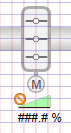 .
.
Drehen
- Das Klappensymbol wurde der Grafik hinzugefügt.
- Klicken Sie in der Gruppe Modus auf Test
 .
. - Das Klappensymbol wird den importierten Datenpunkten gemäss (analog oder digital) in der Standardrichtung angezeigt.
- Wählen Sie ein Klappensymbol aus.
- Drücken und halten Sie die linke Maustaste; rechtsklicken Sie dann, bis das Klappensymbol in der gewünschten Ausrichtung angezeigt wird.
- Lassen Sie die linke Maustaste los.
- Das Klappensymbol wird in der gewünschten Ausrichtung angezeigt.

Hinweis:
Das Umluftklappensymbol mit 3-Klappen-Symbol kann nicht gedreht werden.